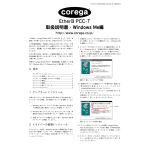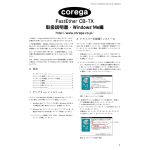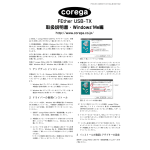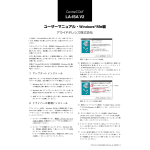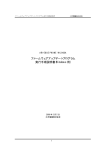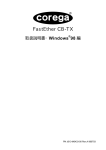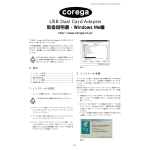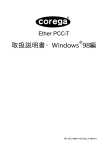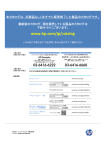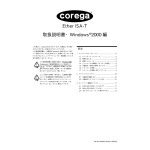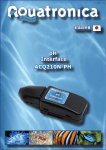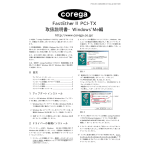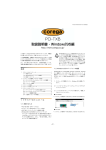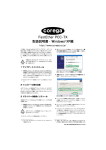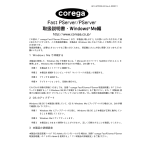Download 取扱説明書 Windows Me編
Transcript
P/N J613-M3442-01 Rev.A 000929 この度は、 「corega Ether PCM-T」LAN PC カード(以下、本製 品)をお買い上げいただきまして誠にありがとうございます。 この取扱説明書は、本製品を Windows Me のもとで正しくご利 用いただくための手引きです。必要なときにいつでもご覧いただ くために、保証書とともに大切に保管くださいますようお願いい たします。 以下に挙げた例は一例であり、お客様の環境によっては、手順や 表示画面が異なることがありますことを、了承くださいますよう お願い申し上げます。 1 本製品をコンピュータの PCカードスロットに取り付けてい ない状態で、コンピュータの電源をオンにし、Windows Me を起動してください。 2 コンピュータの PCカードスロットに本製品を挿入してくだ さい。Windows Me は、本 製品の挿 入を自動 的に検出し、 「新しいハードウェアの追加ウィザード」が表示されます。 「ドライバの場所を指定する(詳しい知識のある方向け )(S)」 を選択し、 「次へ >」をクリックしてください。 Found_New_HW.tif 0 目次 アップデートインストール .........................................................1 ドライバーの新規インストール................................................. 1 インストールの確認とアダプターの設定 ................................ 2 デバイスマネージャによる確認 ....................................... 2 PC カード(PCMCIA)による確認 ................................ 2 ネットワークの設定 ............................................................2 ドライバーの更新.......................................................................... 2 ドライバーの削除.......................................................................... 3 ドライバーの再インストール .....................................................3 ドライバーのトラブル..................................................................3 1 アップデートインストール お使いのコンピュータを Windows 95/98 から Windows Me へ アップデートする場合、次の手順でドライバーを更新してくださ い。 図 2.1 新しいハードウェアの検出 3 「使用中のデバイスに最適なドライバを検索する(推奨) 」の 「検 索 場 所 の 指 定」を チ ェ ッ ク し、パ ス と し て 「A:¥WINDOWS.ME」を入力してください。 「リムーバブルメディア(フロッピー、CD-ROM など) 」の チェックを外してください。 本製 品のドライバ ーディスクを フロッピーデ ィスクドライ ブに挿入し、 「次へ >」をクリックしてください。 Specify_search.eps チェックを外す 1 Windows Me にアップデートする前に、 Windows 95/98 上 で本製品が正常に動作していることを確認してください。 2 Windows Me にアップデートします(アップデート後、本 製品は Windows 95/98 用ドライバーで動作しています) 。 3 本紙「4 ドライバーの更新」 (p.2)に従い、Windows Me 用 のドライバーに更新してください。 2 ドライバーの新規インストール プリインストール版や、Windows 95/98 の環境を残さず Windows Me を新規にインストールし、今 回初めて本製品のドライ バーをイ ンストー ルする場 合、次の手順 でドライ バーをイ ンス トールしてください。 図 2.2 ドライバーの所在の指定 4 「デバイス用のドライバファイルの検索:corega Ether PCM-T LAN Card」 、 「ドライバのある場所:A:¥WINDOWS. ME¥NETCOKK.INF」となっていることを確認し、 「次へ >」 をクリックしてください。 5 ドライバー がコピーされます。 「新しいハードウェアのイン ストールが完了しました。 」が表示されますので、 「完了」を クリックしてください。 6 「システム設定の変更」ダイアログが 表示されます。フロッ ピーディスクドライブからドライ バーディスクを抜き、 「今 すぐ再起動しますか?」という問いに対して、 「はい (Y)」を クリックしてください。 3 インストールの確認とアダプターの 設定 はじめにドライバーのインストールが正常に行われていることを 確認し、さらに必要な設定を行います。 4 本製品が使用する I/O ベースアドレス、インタラプト(IRQ) などは、Windows Me によって自動的に設定されます。 「リ ソース」タブを選択すると、これらを確認することができま す。 3.2 PC カード(PCMCIA)による確認 「コントロールパネル」の「PC カード(PCMCIA) 」をダブルク リックしてください。 「ソケットの状態」で「corega Ether PCMT LAN Card」が表示されていることを確認します。 3.3 ネットワークの設定 3.1 デバイスマネージャによる確認 1 「マイコンピュータ」→「コントロ ールパネル」→「システ ム」をダブルクリックしてください。 2 「デバイスマネージャ」タブをクリッ クしてください。イン ストールが正常に行われて いれば「PCMCIA ソケット」の 下に ご 使 用の コ ンピ ュ ータ に イ ンス ト ール さ れ てい る 「ネットワークアダプタ」 PCMCIA コントローラの名前1 が、 の下に「corega Ether PCM-T LAN Card」が表示されます。 SysProp_DevMan.tif 「コントロールパネル」の「ネットワーク」を起動し、使用するプロ トコル、クライアントなどの設定を行います。必要な項目の設定 を終えたら、 「ネットワーク」ダイアログの「OK」ボタンをクリッ クしてください。ダイアログによって再起動を促されます。再起 動後、施した設定が有効になります。設定についての詳細は、シ ステム管理者にご確認ください。 4 ドライバーの更新 ド ラ イ バ ー の 更 新 は、弊 社 の ホ ー ム ペ ー ジ(http://www. corega.co.jp/)などから、最新のドライバーを入手した場合に実 行します。 1 「スタート」→「設定」→「コントロールパネル」とたどり、 「システム」アイコンをダブルクリックしてください。 2 「デバイスマネージャ」タブをクリックし、 「ネットワークア ダプタ」の下にある「corega Ether PCM-T」または「corega Ether PCM-T LAN Card」 アイコンをダブルクリックしてく ださい。 図 3.1 3 「corega Ether PCM-T LAN Card」をダブルクリックして ください。 「全般」の「デバイスの状 態」で「このデバイス は正常に動作しています。」と表示されていることをご確認 ください。 PCM-T_Prop_general.tif 3 「ドラ イバ」タブを 選択し、 「ドラ イバの更新」ボ タンをク リックしてください。 4 「デバイスドライバの更新ウィザード」が現れます。 「ドライ バの場所を指定する(詳しい知識のある方向け )(S) 」を選 択し、 「次へ >」をクリックしてください。 5 「特定の場所 にあるすべてのドライバの一覧を表示し、イン ストールするドライバを選択する(D) 」を選択し、 「次へ >」 をクリックしてください。 6 「デバイスの選択」ダイアログで「ディスク使用(H) 」ボタ ンをクリックしてください。 7 本製 品の最新ドラ イバーディス クをフロッピ ーディスクド ライブに挿入してください。 「ディスクか らのインストール」ダイアログの「製造元ファ イルのコピー元 :」に「A:¥WINDOWS.ME」を入力し、 「OK」 ボタンをクリックしてください。 図 3.2 1. PCMCIA コントローラの名称は、ご使用のコンピュータ機種 により異なります。上記のダイアログは一例です。また、ご使 用の コンピ ュータ が CardBus 対 応モ デルで あり、かつ PCMCIA コントローラが 16bit/32bit 共用のタイプである場 合、PCMCIA コントローラは同じ名称が 2 列以上表示されま す。 「corega 8 新たな「デバイスの選択」ダイアログが現れます。 Ether PCM-T LAN Card」を選択し、「OK」ボタンをクリッ クしてください。 9 次の警告が現れた場合、 「はい (Y) 」をクリックしてください。 Driver_UpDate_Warning.eps 2 6 本紙「3 インストールの確認とアダプターの設定」 (p.2)に 従い、うまくいったことを確認してください。 図 4.1 10 「デバイス用のドライバファイルの検索:corega Ether PC C-T LAN Card」 、 「ドライバのある場所:A:¥WINDOWS.ME ¥NETCOKK.INF」となっていることを確認し、 「次へ >」を クリックしてください。 11 ドライバーがコピーされます。 「新しい ハードウェアのイン ストールが完了しました。 」が表示されますので、 「完了」を クリックしてください。 12 「システム設定の変更」ダイアログが 表示されます。フロッ ピーディスクドライブからドライ バーディスクを抜き、 「今 すぐ再起動しますか?」という問いに対して、 「はい(Y)」 をクリックしてください。 5 ドライバーの削除 1 「コントロールパネル」→「システ ム」→「デバイスマネー ジャ」と進み、 「ネットワークアダプタ」の下から「corega Ether PCM-T LAN Card」を選択し、 「削除(E)」ボタンを クリックしてください(図 3.1 参照) 。 2 「デバイス削除の確認」ダ イアログが現れます。 「OK」をク リックしてください。 3 「ネットワークアダプタ」 の下にあった「corega Ether PCMT LAN Card」アイコンが消えてい ることを確 認し、 「閉じ る」をクリックしてください。 4 Windows Me を「終了」し、コンピュータの電源をオフに してください。 5 コンピュータの PC カード取り外しボタンを押し、本製品を 取り外してください。次回の Windows Me 起動時から、本 製品のドラ イバーがイン ストールされ ていない状態 となり ます。 7 ドライバーのトラブル 図 3.1 の本製品のアイコンに「×」 「?」 「!」などのマークがつ いていたり、アイコンが「ネットワークアダプタ」の下ではなく 「不明なデバイス」や「その他のデバイス」にある場合は、インス トールに失敗しています。その場合は、本紙「6 ドライバーの再 インストール」 (p.3)の手順に従ってください。 TSeparator.eps ご注意 ・ 本書は、株式会社コレガが作成したもので、全ての権利を弊 社が保有しています。弊社に無断で本書の一部または全部を コピーすることを禁じます。 ・ 予告なく本書の一部または全体を修正、変更することがあり ますがご了承ください。 ・ 改良 のため製品の 仕様を予告な く変更するこ とがあります がご了承ください。 ・ 本装 置の内容また はその仕様に より発生した 損害について は、いかなる責任も負いかねますのでご了承ください。 ©2000 株式会社コレガ 商標について corega は、株式会社コレガの登録商標です。 Windows 、WindowsNT は、米国 Microsoft Corporation の米国およびその他の国における登録商標です。 その他、この文書に掲載しているソフトウェアおよび周辺機 器の名称は、各メーカーの商標または登録商標です。 マニュアルバージョン 2000 年 9 月 Rev.A 初版 6 ドライバーの再インストール ドライバ ーの再イ ンストー ルは、本製品 のドライ バーのイ ンス トールに失敗したときなどに実行します。 1 本紙「5 ドライバーの削除」 (p.3)の手順にしたがい、ドラ イバーを削除します。 2 コンピュータの電源をオンにし、Windows Me を起動して ください。 3 PC カードスロットに本製品を挿入してください。Windows Me は、本製品を検出します。 4 「ファイルのコピー」ダイアログ(ファイル COPCM.sys が 見つかりません)が現れたら、フロッピーディスクドライブ に本製品のドライバーディスクを 入れ、 「ファイルのコピー 元:」に「A:¥WINDOWS.ME」を入力して、 「OK」をクリッ クしてください。 5 Windows Me を再起動してください。 3